Använder du faktiskt Windows 7-strömhanteringsfunktionerna? Om så är fallet, har du någonsin velat ta bort en av de inbyggda kraftplanerna? Så här kan du göra det, och varför du förmodligen borde lämna det i fred.
Bara om du är ny på festen, pratar vi om de kraftplaner som du ser när du klickar på batteri- / pluggikonen i systemfältet. Problemet är att en av de inbyggda planerna alltid dyker upp där, även om du bara använder anpassade planer.
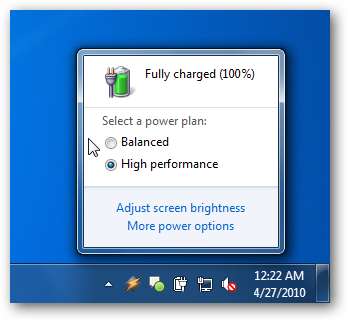
När du går till "Fler energialternativ" på menyn där kommer du till en lista över dem, men du kommer inte att kunna bli av med de inbyggda, även om du har din egen.
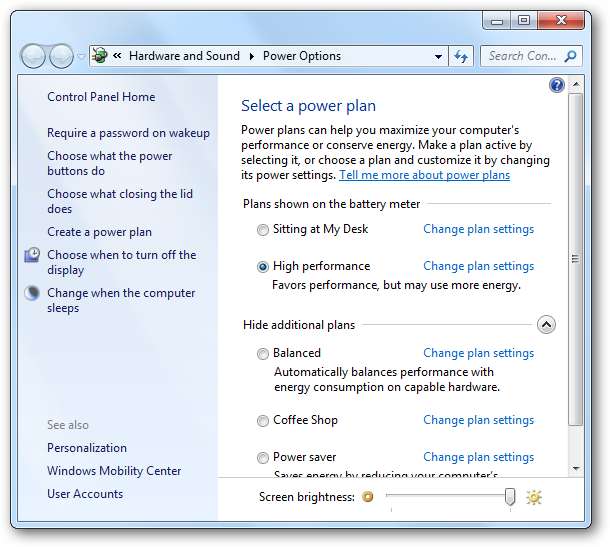
Du kan faktiskt radera kraftplanerna, men det kommer förmodligen att orsaka problem, så vi rekommenderar starkt det. Fortsätt läsa om du fortfarande vill fortsätta.
Ta bort inbyggda kraftplaner i Windows 7
Öppna en kommandotolk för administratörsläge genom att högerklicka på kommandotolken och välja "Kör som administratör" och skriv sedan in följande kommando som visar en hel lista över planerna.
powercfg-lista
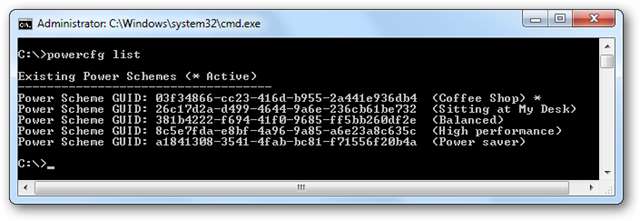
Ser du den riktigt långa GUID-koden mitt i varje lista? Det är vad vi behöver för nästa steg. För att underlätta det kommer vi att tillhandahålla koderna här, om du inte vet hur du gör det kopiera till urklipp från kommandotolken .
Power Scheme GUID: 381b4222-f694-41f0-9685-ff5bb260df2e (balanserad)
Power Scheme GUID: 8c5e7fda-e8bf-4a96-9a85-a6e23a8c635c (hög prestanda)
Power Scheme GUID: a1841308-3541-4fab-bc81-f71556f20b4a (Energisparläge)
Innan du raderar är det du vill göra att exportera planen till en fil med parametern –export. Av okänd anledning använde jag filtillägget .xml när jag gjorde det, även om filen inte är i XML-format. Fortsätter ... här är syntaxen för kommandot:
powercfg –export balanserad.xml 381b4222-f694-41f0-9685-ff5bb260df2e
Detta exporterar den balanserade planen till filen balanced.xml.
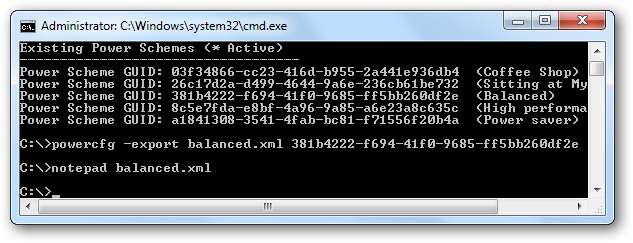
Och nu kan vi ta bort planen med parametern –delete och samma GUID.
powercfg – radera 381b4222-f694-41f0-9685-ff5bb260df2e
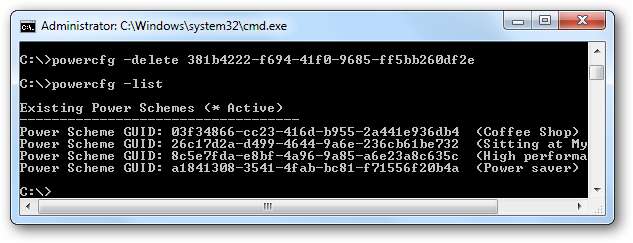
Om du vill importera planen igen kan du använda parametern -import, även om den har en konstighet - du måste ange hela sökvägen till filen, så här:
powercfg –import c: \ balanced.xml
Med hjälp av det du har lärt dig kan du exportera var och en av planerna till en fil och sedan radera de du vill ta bort.
Varför ska du inte göra det här?
Väldigt enkelt. Stuff w sjuk ha sönder. På min testmaskin tog jag till exempel bort alla de inbyggda planerna och importerade sedan alla in igen, men jag får fortfarande det här felet när jag försöker komma åt panelen för att välja vad strömknapparna gör:
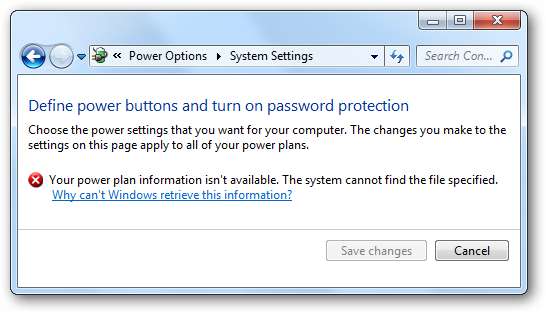
Det finns mycket fler felmeddelanden, men jag kommer inte att slösa bort din tid med dem alla. Så om du vill ta bort planerna, gör det på egen risk. Åtminstone har du blivit varnad!







